SIOS Protection Suite for Linux v9.3.0 以降ではセットアップスクリプトが一新されたことから、リカバリキットの追加・削除方法も変更されております。
以下にリカバリキットの追加・削除手順についてご案内いたします。
本手順は LifeKeeper for Linux v9.3.2 のセットアップスクリプトを基に作成しております。
セットアップスクリプトの操作
1. root ユーザでログイン後、次のコマンドを使用して、sps.img ファイルをマウントします。
mount -t iso9660 -o loop <PATH/IMAGE_NAME> <MOUNT_POINT>
ここで、PATH はイメージへのパスです
IMAGE_NAME はイメージの名前です
MOUNT_POINT はマウント位置へのパスです
2. sps.imgがマウントされたディレクトリに移動して、次のコマンドを入力します。
./setup [コマンドオプション]
指定可能なオプションは「セットアップスクリプトの操作 > setup スクリプトのオプション」を参照してください。
セットアップ画面の操作方法
以下のキーで項目選択を行います。
| ↑ ↓ | 選択項目の移動 |
| ← → | 最下行ボタンの移動 |
| ENTER | 選択したサブメニューを開く |
| Y / N / Enter or Space | 選択した項目のオン、オフ、または反転 |
最下行ボタンは以下の動作を行います。
| Select | 選択項目の ON / OFF ・子画面へ移動 |
| Done | 現画面を終了して親画面に戻ります Main Configuration 画面の場合は、メニュー画面を終了して、インストールの確認画面へ移行します |
| Help | 選択項目のヘルプ画面を表示します |
| Save | 設定した構成情報をファイルに保存します 保存した構成情報ファイルは非対話モードでのインストールに使用できます |
| Load | 保存済み構成情報ファイルの読み込み |
リカバリキットの追加
① Recovery Kit Selection Menu を選択し Enter を押します。
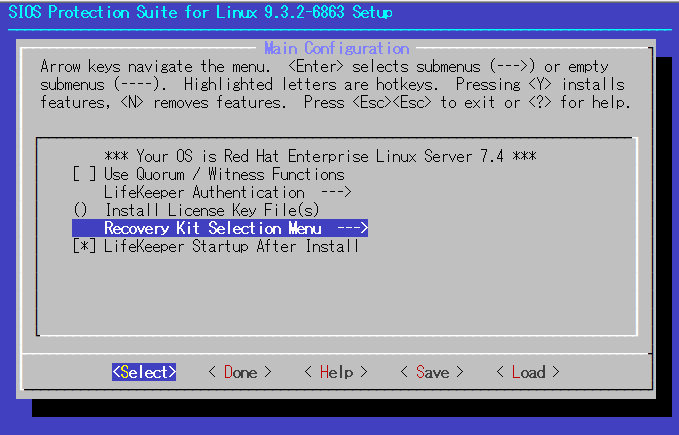
② 追加対象のリカバリキットが含まれているカテゴリを選択し Enter を押します。
各リカバリキットはカテゴリごとに分類されています。
カテゴリを選択して、その中から個々のリカバリキットを選択して下さい。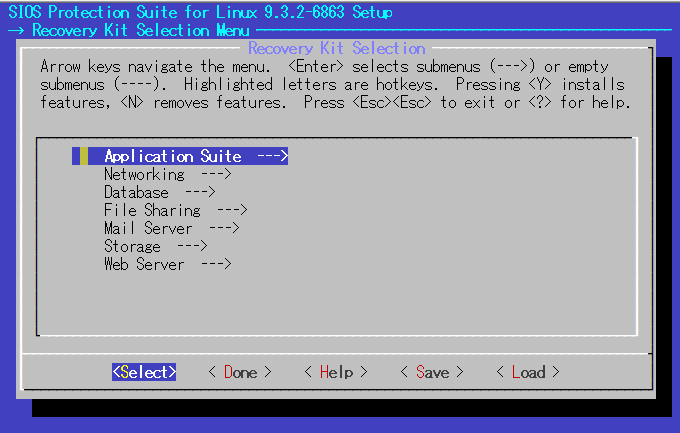
各カテゴリは以下の意味を持ちます。
| カテゴリ | 説明 |
|---|---|
| Application suite | SAP/MQ など上位のアプリケーションを保護するリカバリキットが所属します |
| Networking | EC2やRoute53など、クラウド内のネットワークサービスを保護するリカバリーキットが所属します |
| Database | Oracle、PostgreSQL、MaxDBなどのデータベースアプリケーションを保護するリカバリーキットが所属します |
| File Sharing | NFSやSambaなどのファイル共有サービスを保護するリカバリーキットが所属します |
| Mail Server | Postfixなどのメールサービスを保護するリカバリーキットが所属します |
| Storage | DataKeeper(レプリケーション)、Device Mapper(DM)マルチパス(DMMP)、Network Attached Storage(NAS) など(これらに限らない)のデータ保管方法を保護するリカバリーキットが所属します |
| WEB Server | Apache などのウェブサービスを保護するリカバリーキットが所属します |
③ 追加対象のリカバリキットを選択し Enter を押します。
インストール時は「*」マークを付けてください。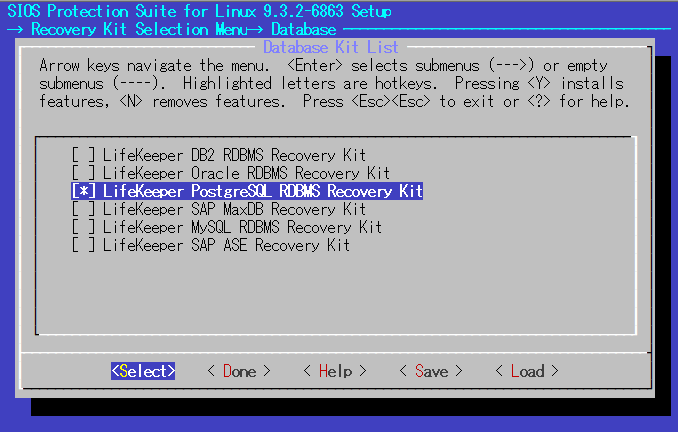
④ 選択したリカバリキットをインストールする。
インストールするリカバリキットの選択が完了したら、< Done > を押し以下の画面まで戻り
< Yes > を選択し LifeKeeper のセットアップを開始してください。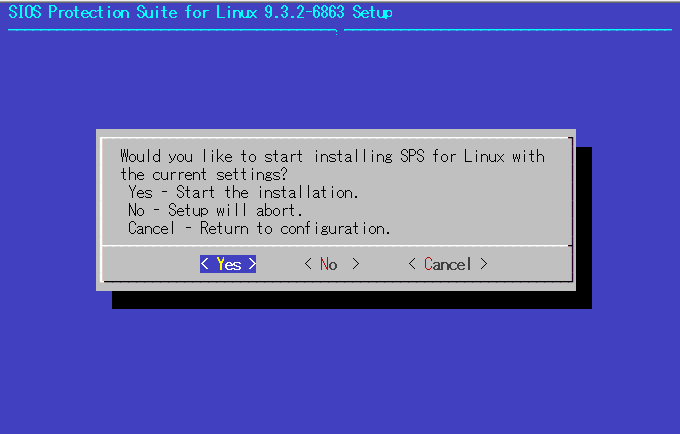
リカバリキットの削除
リカバリキットの追加手順の ①、② を実施します。
③ 削除対象のリカバリキットを選択し Enter を押します。
アンインストール時は「*」マークを外してください。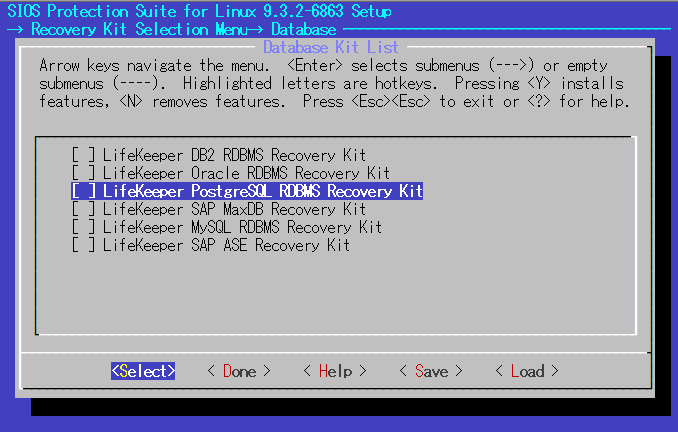
④ 選択したリカバリキットをアンインストールする。
アンインストールするリカバリキットの選択が完了したら、< Done > を押し以下画面まで戻り
< Yes > を選択し LifeKeeper のセットアップを開始してください。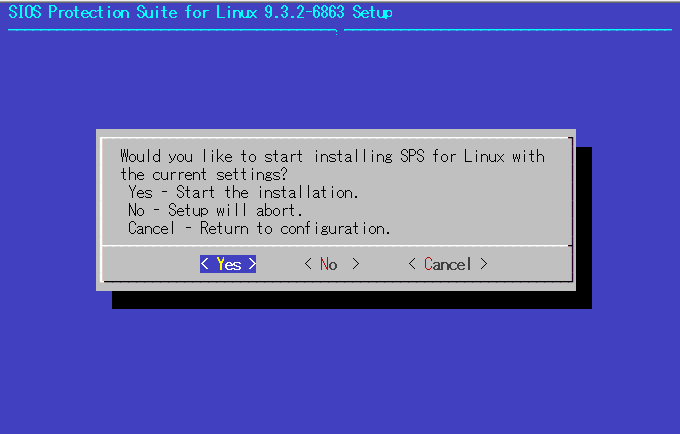
改訂履歴
[公開日:2019年06月04日]